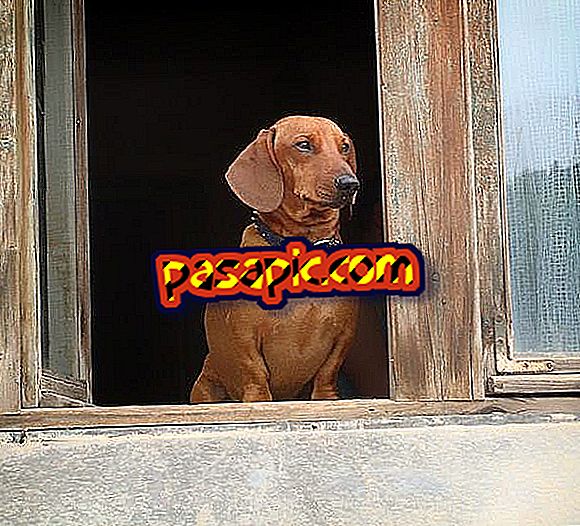Πώς να αλλάξετε το όνομα χρήστη του MacBook μου

Το Mac έχει πολλούς υπολογιστές στην προσφορά του, αλλά το MacBook είναι ο καλύτερος πωλητής και το πιο προτιμώμενο από τους χρήστες που ταυτίζονται με αυτό το εμπορικό σήμα. Εάν αγοράσατε μόνο έναν νέο υπολογιστή ή απλά κληρονόμησα κάποιον άλλο και θέλετε να το προσαρμόσετε, είναι φυσιολογικό να αναρωτιέστε: πώς να αλλάξετε το όνομα χρήστη του MacBook μου ; Έχετε έναν υπολογιστή για να προσαρμόσετε και σε αυτό το άρθρο θα βρείτε όλα τα βήματα που πρέπει να ακολουθήσετε για να έχετε το MacBook σας χρήστη.
Βήματα για να ακολουθήσετε:1
Το πρώτο πράγμα που πρέπει να κάνετε για να αλλάξετε το όνομα χρήστη του MacBook σας είναι να ενεργοποιήσετε τον υπολογιστή. Παρόλο που συνήθως αυτοί οι υπολογιστές είναι συνήθως αρκετά γρήγοροι, δεν έχει σημασία αν είναι καινούργιο ή χρησιμοποιείται, πολλές φορές χρειάζεται για να επεξεργαστούν όλα τα δεδομένα που περιέχουν, οπότε είναι καλύτερο να περιμένετε μέχρι να φορτωθεί σωστά το γραφείο κλείνει σωστά όλα τα προγράμματα που είναι ανοίγουν αυτόματα με τα στοιχεία σύνδεσης. Βεβαιωθείτε ότι δεν υπάρχει αρχείο ή εφαρμογή που χρησιμοποιείται.
Εάν έχετε προβλήματα με την εκκίνηση του υπολογιστή, σας προσκαλούμε να διαβάσετε αυτό το άρθρο στο οποίο σας λέμε τι πρέπει να κάνετε αν δεν ξεκινήσει ένα MacBook.

2
Αφού κλείσετε όλα τα προγράμματα και τις εφαρμογές που έχετε χρησιμοποιήσει και βεβαιωθείτε ότι έχετε αποθηκεύσει οποιοδήποτε σημαντικό έγγραφο, είναι καιρός να αρχίσετε να αλλάζετε το όνομα χρήστη του MacBook σας. Ανοίξτε το Finder και πηγαίνετε στο manzanita που βρίσκεται στην επάνω αριστερή γωνία της επιφάνειας εργασίας: κάντε κλικ στο "System preferences ".
Σε αυτό το άρθρο σας λέμε πώς να ξεκλειδώσετε ένα πρόγραμμα στο MacBook.
3
Μόλις κάνετε κλικ στην επιλογή "Προτιμήσεις συστήματος", θα εμφανιστεί ένα αναπτυσσόμενο μενού με διαφορετικές επιλογές, στις οποίες θα βρείτε μια ενότητα που ονομάζεται "Χρήστες", το εικονίδιο της οποίας αντιστοιχεί στην εικόνα δύο ατόμων.
Κάντε κλικ στο "Χρήστες" και θα εμφανιστεί ένα νέο παράθυρο όπου μπορείτε να δείτε στα αριστερά τα ονόματα των χρηστών που μπορούν να συνδεθούν σε αυτόν τον υπολογιστή. Για να κάνετε αλλαγές σε αυτήν την ενότητα, πρέπει να μεταβείτε στο λουκέτο που βρίσκεται στην κάτω αριστερή γωνία, κάντε κλικ και επιλέξτε την επιλογή: "ξεμπλοκάρισμα για να κάνετε αλλαγές ". Μόλις το κάνετε αυτό, το MacBook θα σας ζητήσει να εισάγετε τον κωδικό πρόσβασης διαχειριστή για να δώσετε τα απαραίτητα δικαιώματα και να σας επιτρέψουμε να κάνετε αλλαγές.

4
Αφού εισαγάγετε τον κωδικό πρόσβασης διαχειριστή και έχετε τα δικαιώματα για να κάνετε αλλαγές στο MacBook, πρέπει να διακόψετε τον κέρσορα στο λογαριασμό διαχειριστή στην αριστερή στήλη. Μόλις πατήσετε πατώντας το πλήκτρο "ctrl" και ταυτόχρονα κάνετε κλικ, θα δείτε ότι ανοίγει η επιλογή "Advanced options", κάντε κλικ εκεί.
5
Όταν αποκτάτε πρόσβαση στις "Προηγμένες επιλογές", θα δείτε ότι έχετε την ευκαιρία να τροποποιήσετε πολλές λειτουργίες του διαχειριζόμενου λογαριασμού. Ωστόσο, σας συνιστούμε να αλλάξετε μόνο το "Όνομα του λογαριασμού " για να αποφύγετε αλλαγές που μπορεί να είναι σημαντικές στα δικαιώματα σας κατά τη χρήση του υπολογιστή σας. Διαγράψτε το παλιό όνομα στην ενότητα "Όνομα λογαριασμού", πληκτρολογήστε το νέο όνομα χρήστη και κάντε κλικ στο κουμπί Αποδοχή. Συγχαρητήρια: έχετε αλλάξει το όνομα χρήστη του MacBook σας!